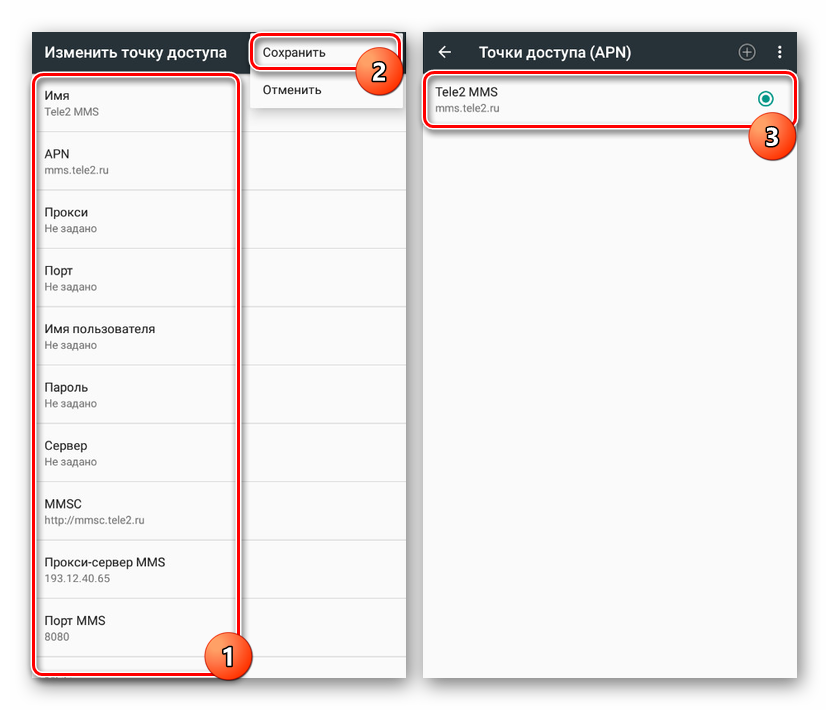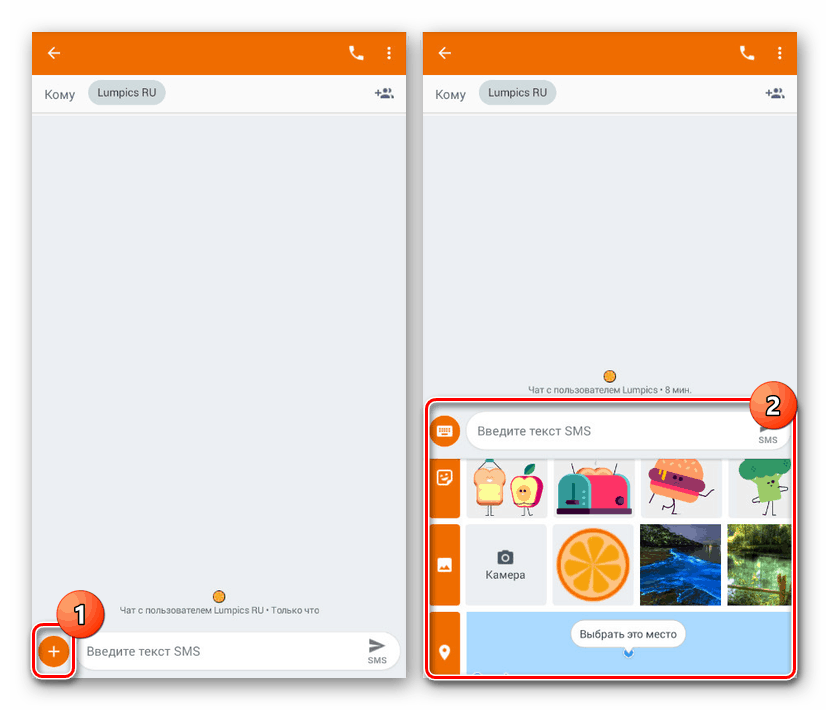Настройване и изпращане на MMS от телефона на Android
Въпреки широкото разпространение на безплатни месинджери за комуникация, потребителите на Android все още активно използват стандартни средства за изпращане на SMS. С тяхна помощ можете да създавате и изпращате не само текстови съобщения, но и мултимедийни съобщения (MMS). Правилните настройки на устройството и процедурата по изпращане ще бъдат разгледани по-късно в статията.
Работа с MMS на Android
Процедурата за изпращане на MMS може да бъде разделена на две стъпки, състоящи се в подготовка на телефона и създаване на мултимедийно съобщение. Имайте предвид, че дори и с правилните настройки, като се има предвид всеки аспект, който наричаме, някои телефони просто не поддържат MMS.
Стъпка 1: Настройте MMS
Преди да пристъпите към изпращане на мултимедийни съобщения, трябва първо да проверите и ръчно да добавите настройките в съответствие с характеристиките на оператора. Ще дадем като пример само четири основни опции, докато за всеки доставчик на клетъчна комуникация са необходими уникални параметри. Освен това не забравяйте да свържете тарифния план с поддръжката на MMS.
- Всеки оператор при активиране на SIM карта, какъвто е случаят с мобилния интернет, трябва да се добавят автоматично настройки за MMS. Ако това не се случи и мултимедийните съобщения не са изпратени, опитайте да поръчате автоматични настройки:
- Теле2 - обадете се на номер 679;
- Мегафон - изпратете SMS с номер "3" на номер 5049;
- МТС - изпратете съобщение с думата "MMS" на номер 1234;
- Beeline - обадете се на номер 06503 или използвайте USSD-командата "* 110 * 181 #" .
- Ако имате проблеми с автоматичните настройки за MMS, можете да ги добавите ръчно в системните настройки на устройството с Android. Отворете секцията “Настройки” , в “Безжични мрежи” кликнете върху “Още” и отидете на страницата “Мобилни мрежи” .
- Ако е необходимо, изберете използваната СИМ-карта и кликнете върху реда „Точки за достъп“ . Ако има настройки за MMS тук, но ако изпращането не работи, изтрийте ги и натиснете “+” на горния панел.
- В прозореца "Промяна на точката за достъп" трябва да въведете данните, представени по-долу, в съответствие с използвания оператор. След това кликнете върху трите точки в ъгъла на екрана, изберете "Запази" и, като се върнете към списъка с настройки, поставете маркера до избраната от вас опция.
![Създаване на нови MMS настройки в Android]()
Tele2:
- “Име” - “Tele2 MMS” ;
- “APN” - “mms.tele2.ru” ;
- MMSC - http://mmsc.tele2.ru ;
- MMS прокси - “193.12.40.65” ;
- “MMS порт” - “8080” .
MegaFon:
- “Име” - “Мегафон MMS” или друго;
- „APN“ - „mms“ ;
- „Потребителско име“ и „Парола“ - „gdata“ ;
- MMSC - “http://mmsc: 8002” ;
- MMS прокси - 10.10.10.10 ;
- “MMS порт” - “8080” ;
- “MCC” - “250” ;
- "MNC" - "02" .
MTS:
- “Име” - “МТС Център MMS” ;
- “APN” - “mms.mts.ru” ;
- „Потребителско име“ и „Парола“ - „mts“ ;
- MMSC - http://mmsc ;
- MMS Proxy - 192.168.192.192 ;
- “MMS порт” - “8080” ;
- "Тип APN" - "mms" .
най-краткото разстояние:
- “Име” - “Beeline MMS” ;
- “APN” - “mms.beeline.ru” ;
- "Потребителско име" и "Парола" - "beeline" ;
- MMSC - http://mmsc ;
- MMS Прокси - 192.168.094.023 ;
- “MMS порт” - “8080” ;
- “Тип удостоверяване” - “PAP” ;
- "Тип APN" - "mms" .
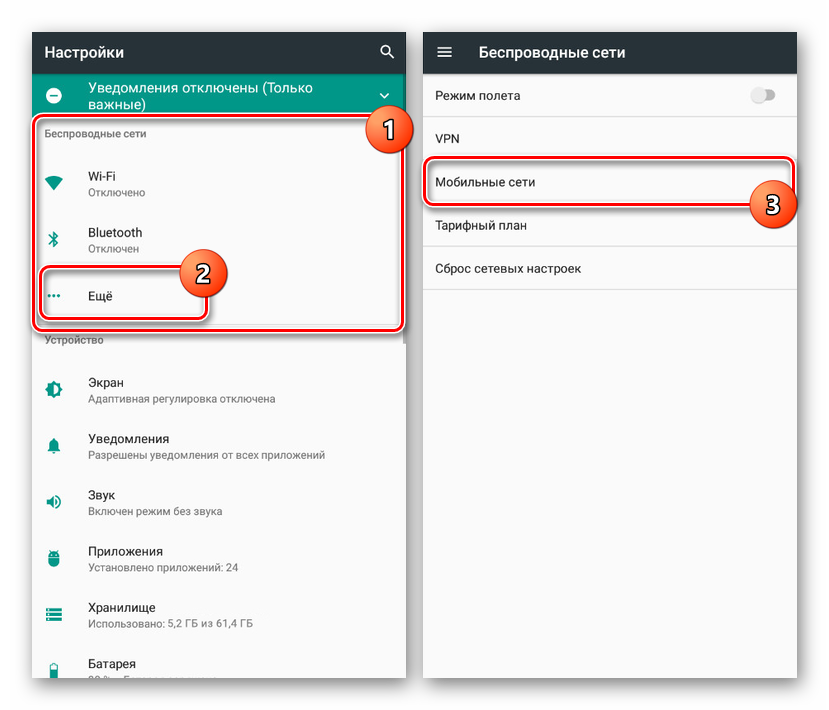
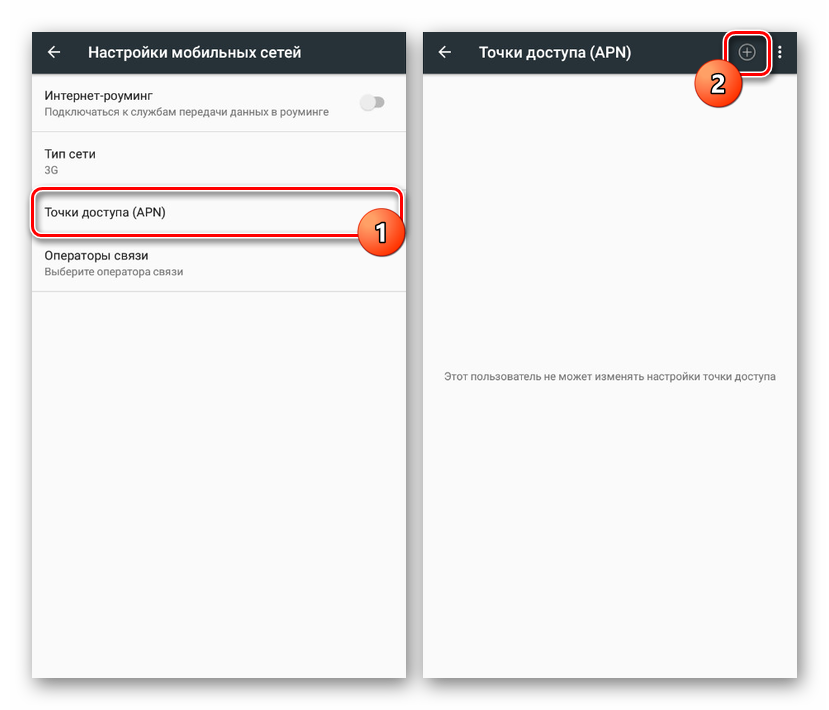
Посочените параметри ще ви позволят да подготвите вашето Android устройство за изпращане на MMS. Въпреки това, поради неработоспособността на настройките в някои ситуации може да се наложи индивидуален подход. С това, моля свържете се с нас в коментарите или техническата поддръжка на използвания оператор.
Стъпка 2: Изпращане на MMS
За да започнете да изпращате мултимедийни съобщения, освен описаните по-горе настройки и свързване на подходяща тарифа, нищо повече не се изисква. Единственото изключение е може би всяко удобно приложение за съобщения , което обаче трябва да бъде предварително инсталирано на смартфона. Възможно е да се направи прехвърляне както на един потребител наведнъж, така и на няколко, дори ако получателят няма възможност да чете MMS.
- Стартирайте приложението "Съобщения" и натиснете иконата "Ново съобщение" с изображението "+" в долния десен ъгъл на екрана. В зависимост от платформата, подписът може да се промени на „Стартиране на чата“ .
- В текстовото поле „To“ въведете името, телефона или пощата на получателя. Можете също да изберете контакт на смартфона от съответното приложение. В този случай, като кликнете върху бутона „Започване на групов чат“ , можете да добавите няколко потребители едновременно.
- Като кликнете веднъж върху блока „Въведете SMS текст“ , можете да създадете редовно съобщение.
- За да конвертирате SMS към MMS, кликнете върху иконата “+” в долния ляв ъгъл на екрана до текстовото поле. От представените опции изберете всеки мултимедиен елемент, било то усмивка, анимация, снимка от галерия или място на картата.
![Преобразувайте съобщението в MMS на Android]()
След като сте добавили един или няколко файла, ще ги видите в полето за създаване на съобщения над текстовото поле и можете да ги изтриете, ако е необходимо. В същото време подписът под бутона за изпращане ще се промени на „MMS“ .
- Завършете редактирането и натиснете съответния бутон за прехвърляне. След това процедурата по изпращане ще започне, съобщението ще бъде доставено на избрания получател заедно с всички мултимедийни данни.
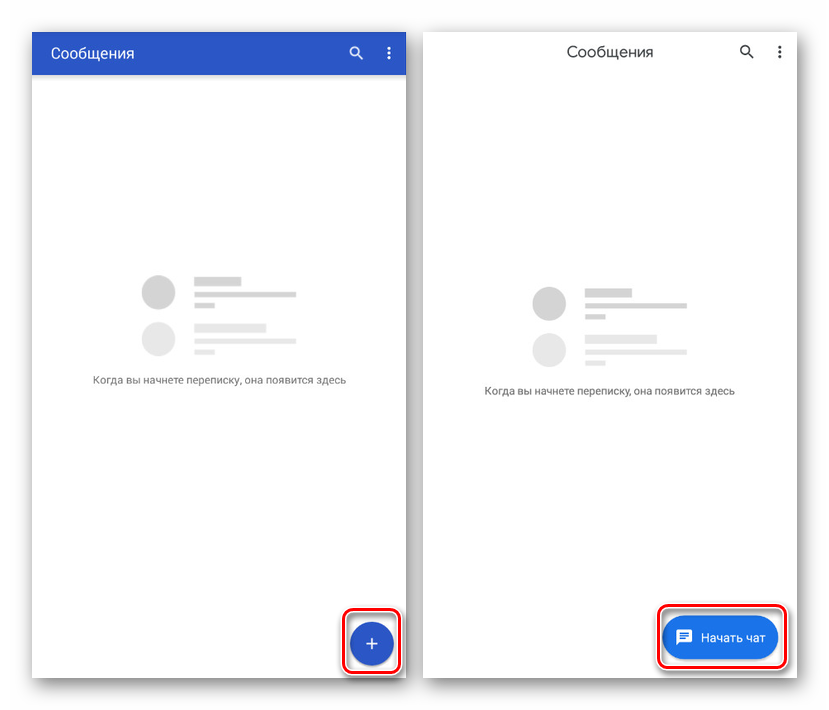
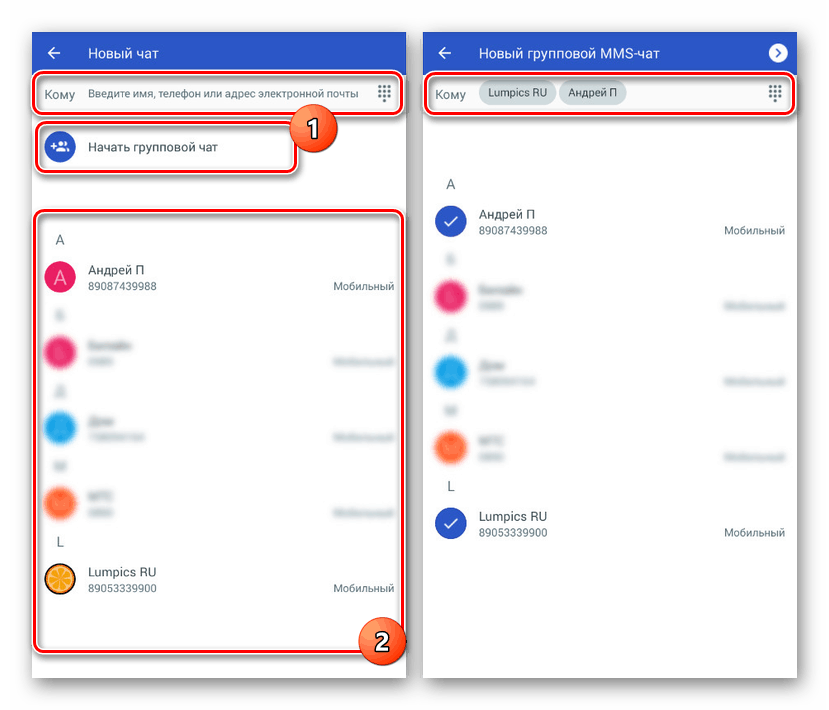

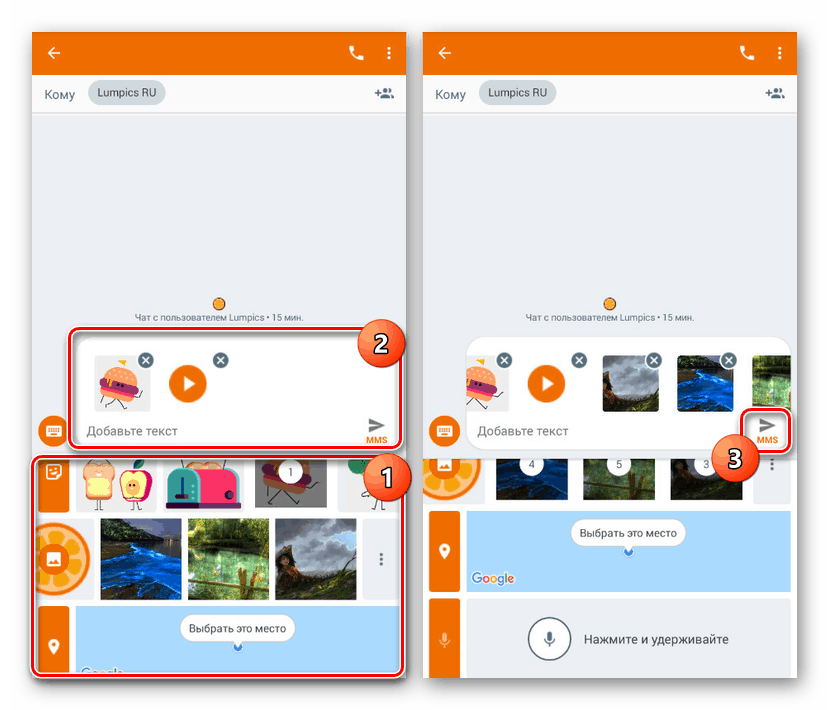
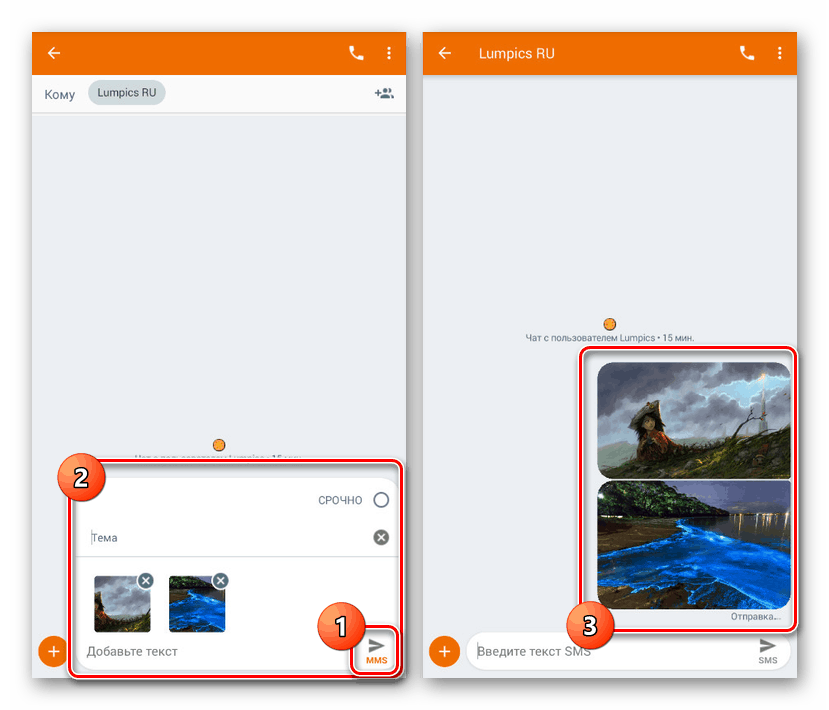
Разгледахме най-достъпния и същевременно стандартен метод, който можете да използвате на всеки телефон със СИМ-карта. Въпреки това, дори като се вземе предвид простотата на описаната процедура, MMS е значително по-малък от повечето месинджери, които по подразбиране осигуряват подобен, но напълно свободен и разширен набор от функции.